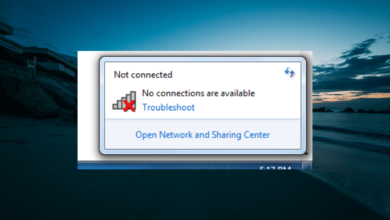Cómo configurar una presentación de diapositivas de Dropbox
- Dropbox tiene muchas herramientas integradas además de ser una herramienta de almacenamiento en la nube.
- Por ejemplo, la siguiente guía le mostrará cómo crear una presentación de diapositivas usando archivos de Dropbox.
- Para obtener más tutoriales excelentes como el que se muestra a continuación, consulte nuestro centro dedicado de Tutoriales de Dropbox.
- Si lo que busca son aplicaciones en la nube, ¿por qué no visita también nuestra página de almacenamiento?

XINSTALAR HACIENDO CLIC EN DESCARGAR ARCHIVO
Dropbox es uno de los principales servicios de almacenamiento en la nube del mundo. Paper es una función de Dropbox que permite a los usuarios configurar y editar documentos en la aplicación web.
El editor de papel incluye un Presente opción para mostrar presentaciones de diapositivas de imágenes básicas con subtítulos en Dropbox. A continuación, puede pasar por las diapositivas de la presentación.
¿Cómo creo una presentación de diapositivas en Dropbox?
- Para configurar una presentación de diapositivas, primero abra Dropbox en un navegador.
- Luego haga clic Papel en el lado izquierdo de la pestaña de Dropbox.
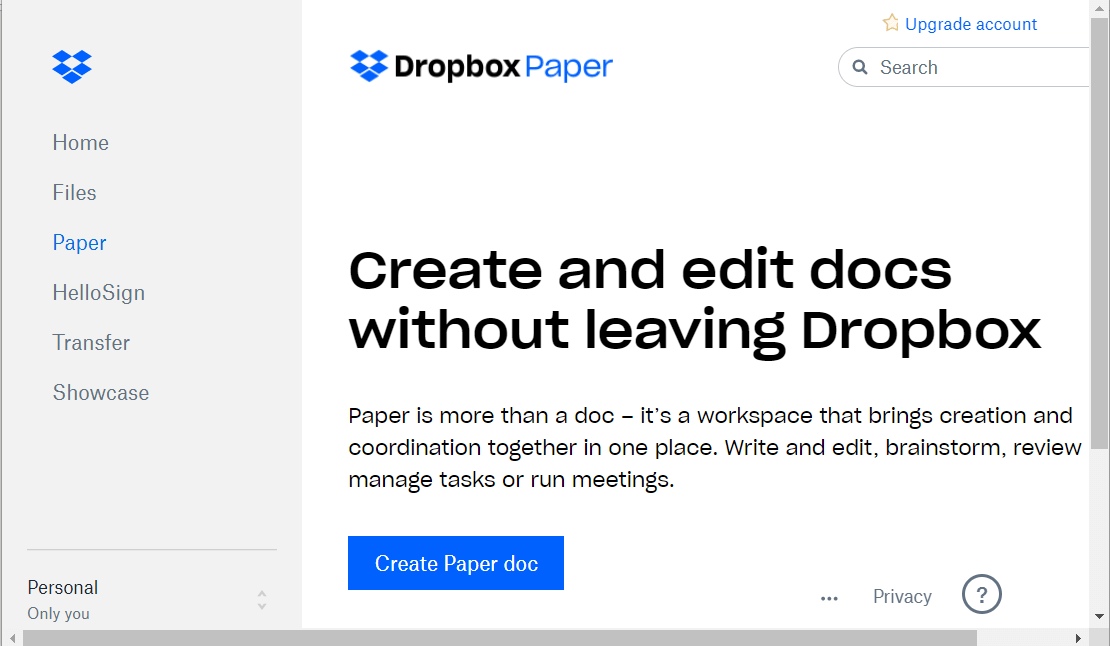
- Seguir adelante Crear documento de Paper botón.
- Luego ingrese un título para el documento de presentación y presione la tecla Atrás.
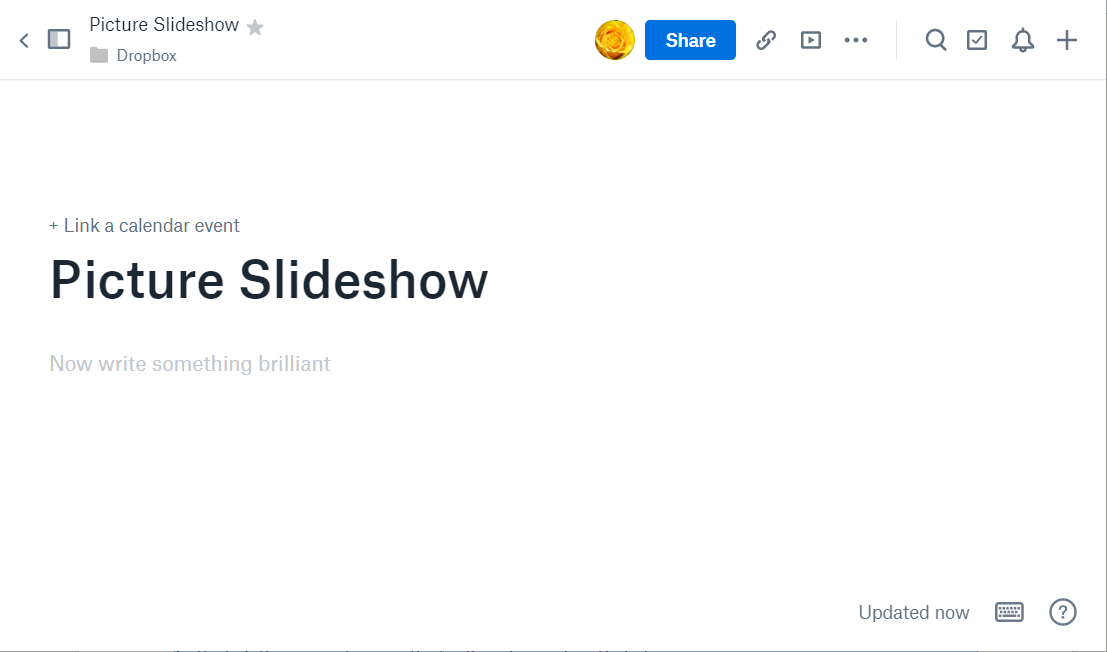
- Haga clic con el botón izquierdo del mouse para abrir la barra de herramientas que se muestra directamente debajo.
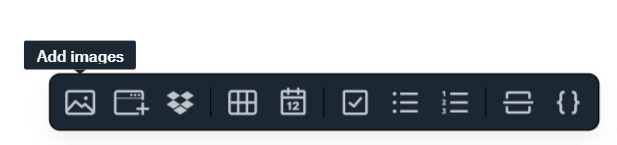
- seguir adelante Añadir imágenes botón.
- Seleccione una imagen para agregar al documento.
- Seguir adelante Abierto botón para añadir la imagen al documento.
- Haga clic debajo de la imagen para agregar un título.
- Repita los cuatro pasos anteriores para agregar más imágenes a su documento con subtítulos.
- Para agregar imágenes de Unsplashhacer clic Agregar medios en la barra de herramientas Papel.
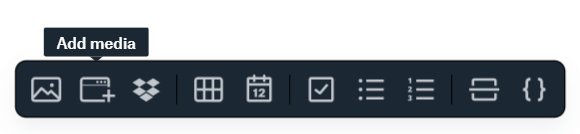
- Haga clic en Unsplash en la ventana multimedia.
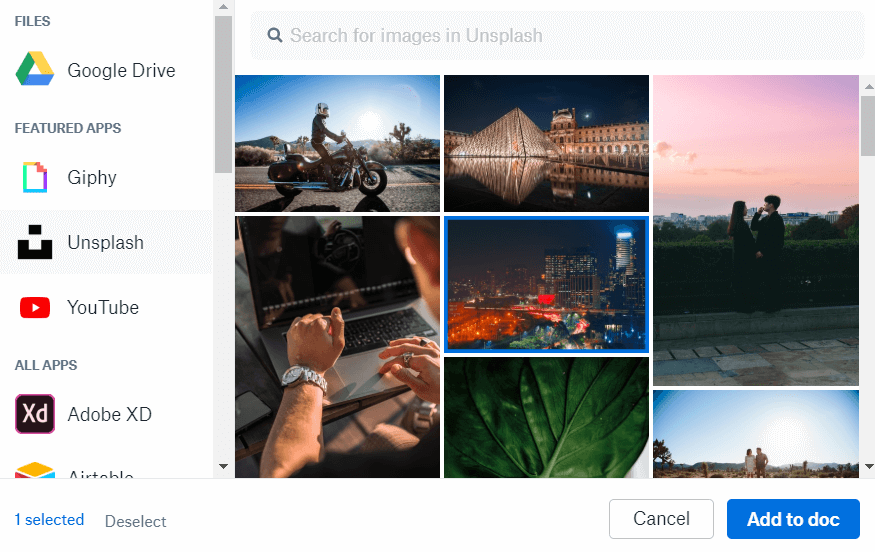
- Introduzca una palabra clave para buscar imágenes.
- Seleccione una imagen de Unsplash para agregar a su presentación.
- Seguir adelante Agregar al muelle botón.
- Para ajustar la alineación de la imagen, haga clic derecho en una imagen en su documento para abrir la barra de herramientas en la foto de abajo.
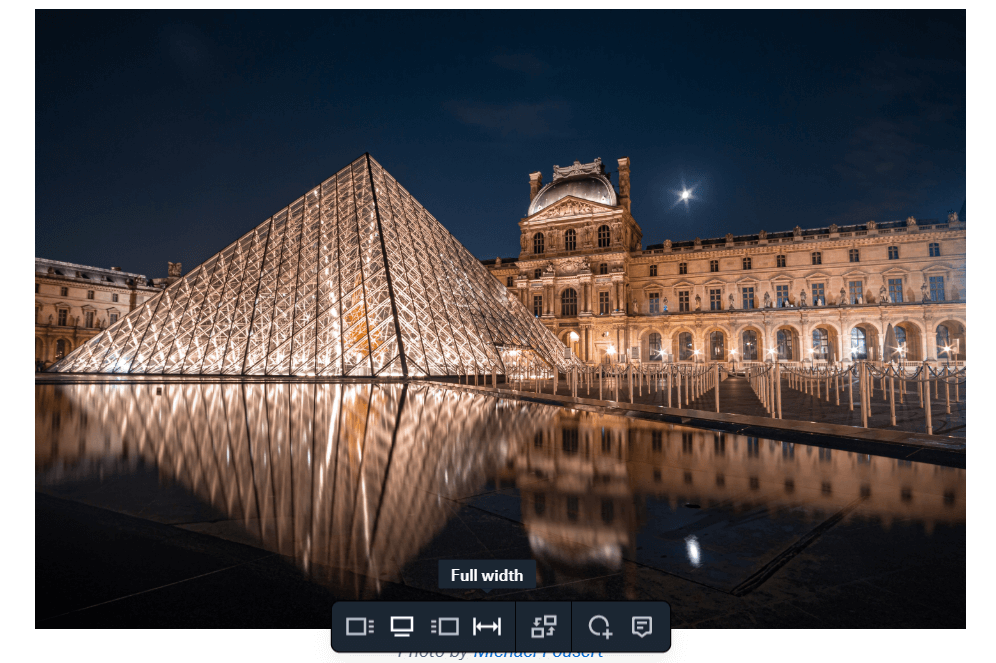
- Entonces puedes seleccionar Ancho máximo, Alinear a la izquierda, Alinear a la derechay Centro Opciones para una imagen.
- Puede agregar reglas horizontales entre las imágenes escribiendo — en el documento para cada posición de salto de diapositivas.
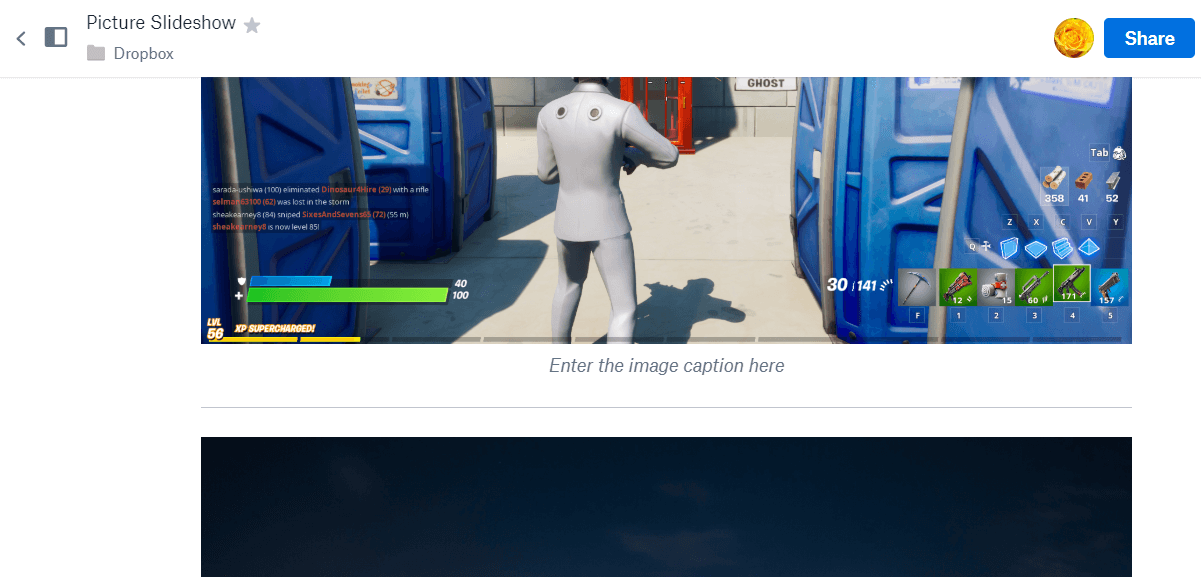
- Cuando haya terminado de agregar imágenes, haga clic en Más para abrir el menú que se muestra directamente debajo.
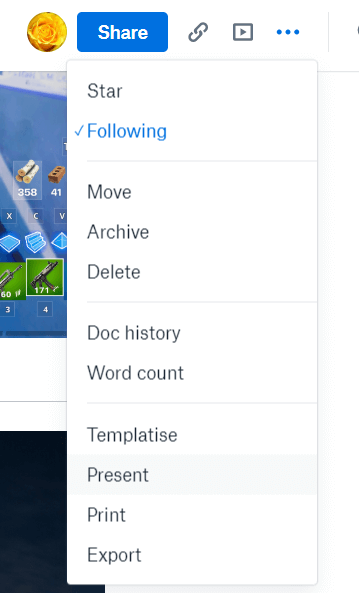
- Hacer clic Presente para abrir una nueva pestaña que muestra el documento.
- Seguir adelante Entrar en modo de pantalla completa que se muestra directamente debajo para expandir la pantalla.
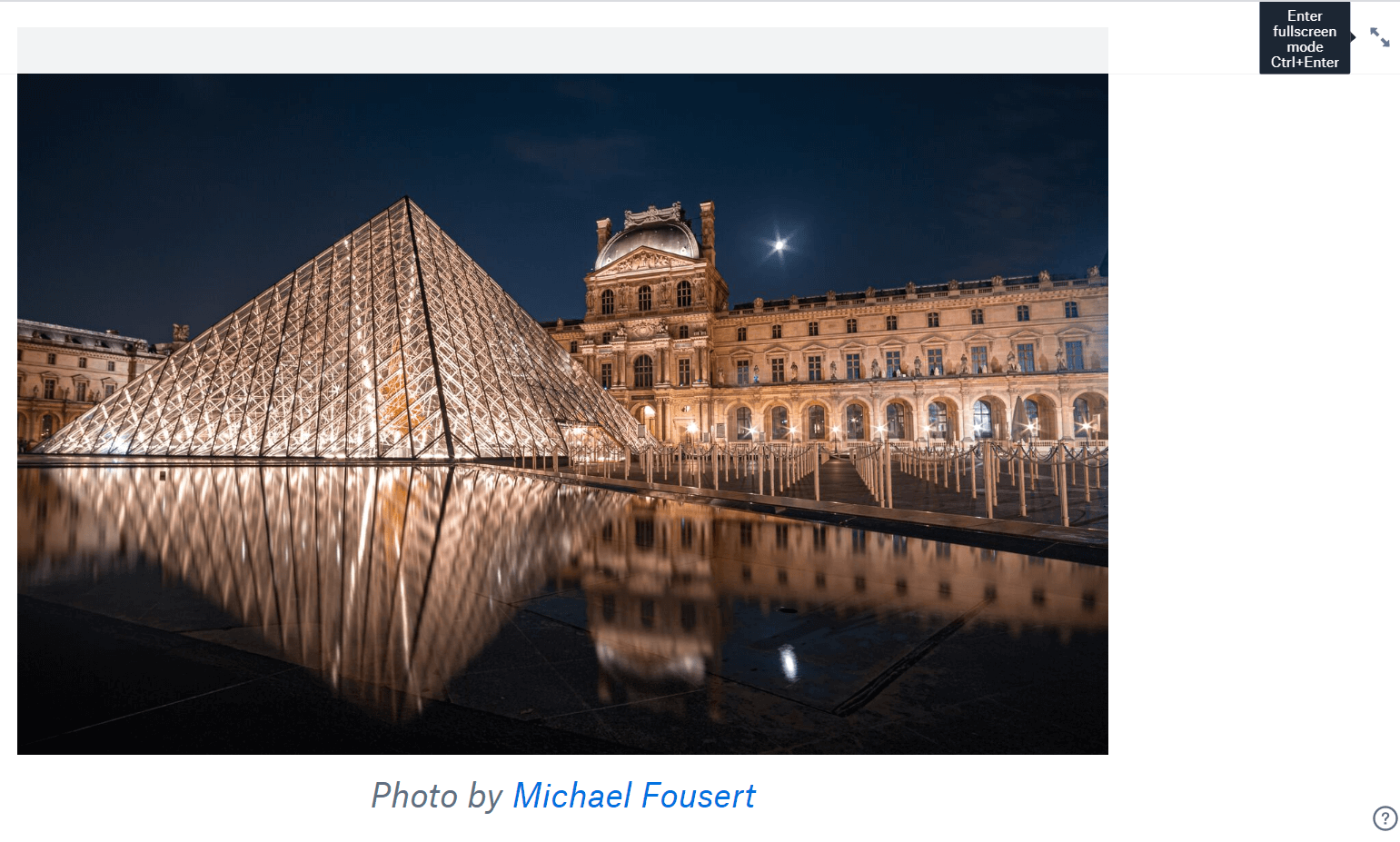
- Luego presione la tecla de la barra espaciadora en su teclado para recorrer las imágenes del documento en una presentación de diapositivas.
- También puede cambiar la presentación al modo oscuro haciendo clic en Activar modo oscuro botón en la parte superior derecha de la ventana.
- Puede compartir su presentación de diapositivas cuando esté lista.
- Para hacer esto, haga clic en Acción botón.
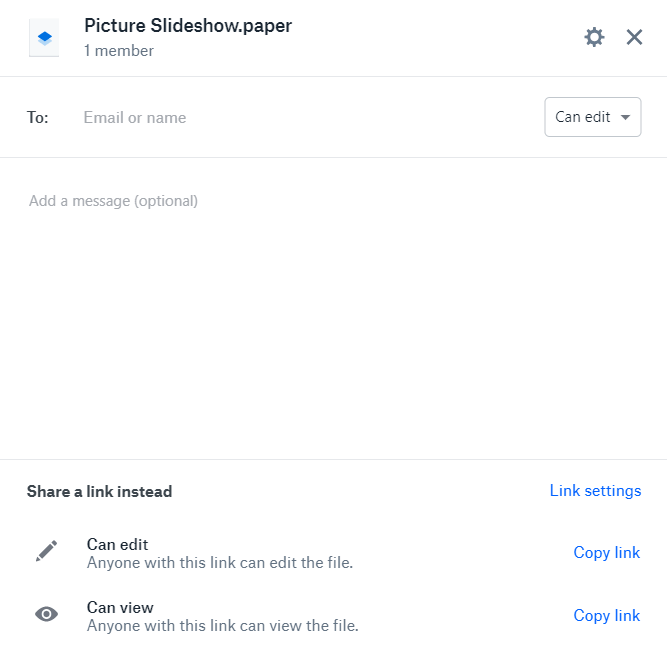
- Para hacer esto, haga clic en Acción botón.
- Introduzca una dirección de correo electrónico para compartir la presentación en el cuadro Para.
- Seleccionar Puedo ver opción.
- Puede ingresar un mensaje opcional en el cuadro Agregar un mensaje.
- seguir adelante Acción botón.
Entonces, así es como puede configurar una presentación de diapositivas con el modo de presentación de diapositivas de Dropbox. Dropbox solo incluye opciones básicas de presentación de diapositivas. Sin embargo, configurar presentaciones de diapositivas en documentos de DB Paper sigue siendo una forma rápida y fácil de mostrar sus fotos favoritas.
¿Aún tienes problemas? Solucionarlos con esta herramienta:
PATROCINADO
Algunos problemas de controladores se pueden resolver más rápidamente mediante el uso de una solución de controlador personalizada. Si aún tiene problemas con los controladores, simplemente instale Actualizador de controladores OutByte y ponerlo a trabajar inmediatamente. Por lo tanto, ¡deje que actualice todos los controladores y solucione otros problemas de la PC en poco tiempo!
![Photo of El área de datos pasada a una llamada al sistema es demasiado pequeña [FULL FIX]](https://kdkick.com/wp-content/uploads/2023/06/El-area-de-datos-pasada-a-una-llamada-al-sistema-390x220.jpg)
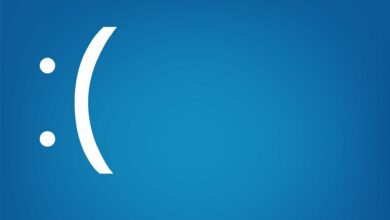
![Photo of Su computadora no pudo conectarse a otra sesión de consola [Fixed]](https://kdkick.com/wp-content/uploads/2023/05/Troubleshoot-390x220.jpg)